win11开始键左移怎么设置 win11任务栏左移的方法
更新时间:2022-07-07 09:30:00作者:yun
在win11系统中,界面还有功能跟之前的操作系统有了很大的不同,比如开始键任务栏都是居中的,很多人可能非常不习惯,就想要将开始键和任务栏左移,那么该怎么设置呢,操作很简单,有需要的用户们跟着小编一起来学习一下详细的方法吧。
操作方法:
1、首先我们在开始菜单中打开盘【设置】。
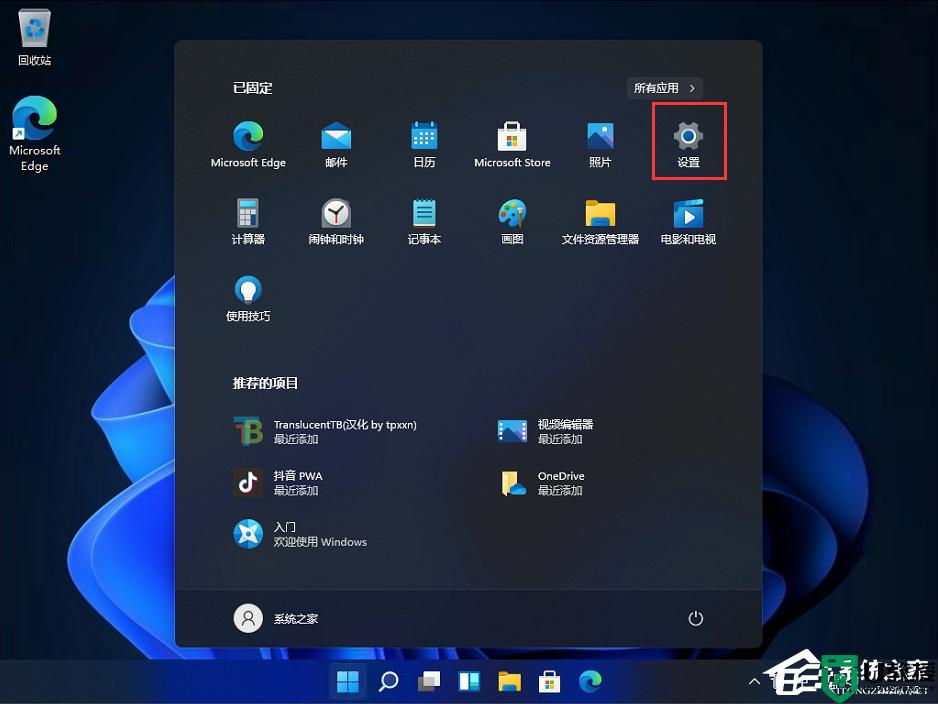
2、然后在我们的【个性化】中找到【任务栏】。
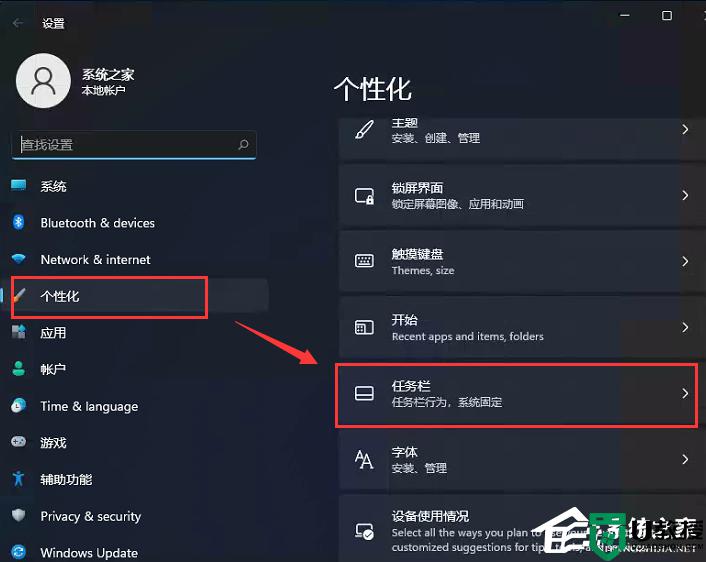
3、进入任务栏后,找到【taskbar behaviors】。
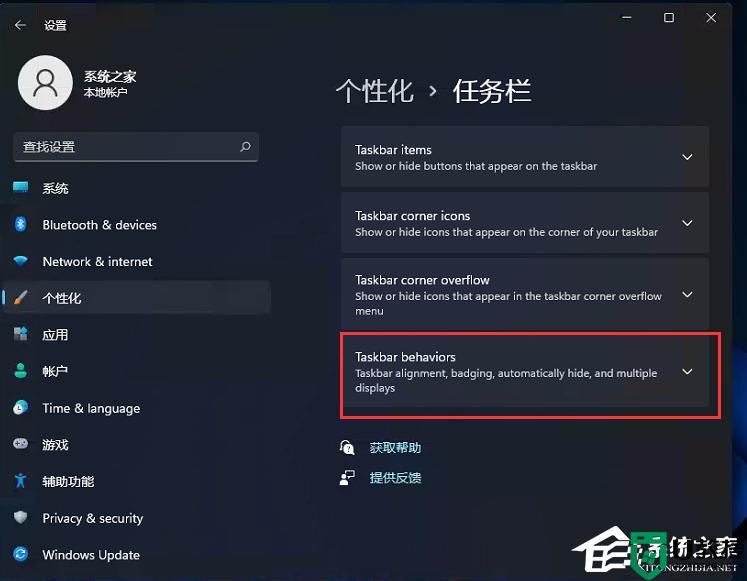
4、点击后,在【taskbar alignment】中选择开始菜单【左】对齐。
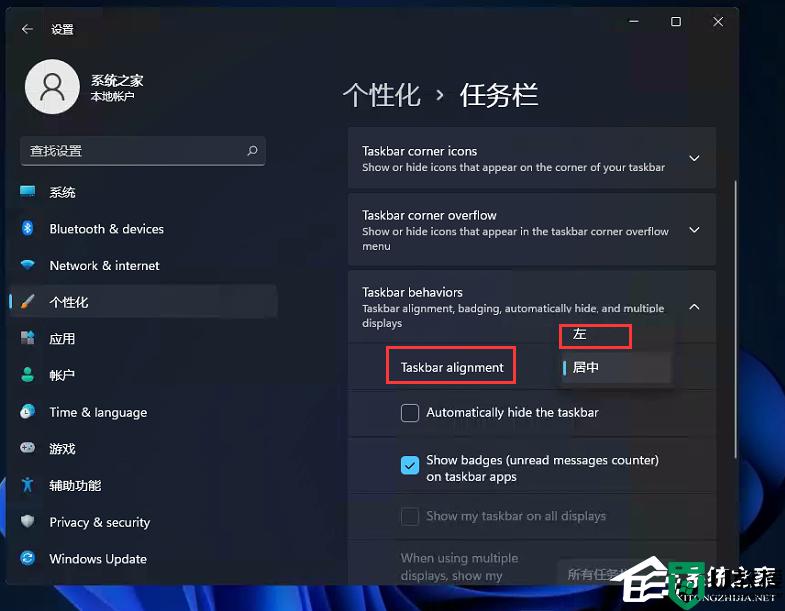
5、设置完毕后,我们的开始菜单就到左侧了!
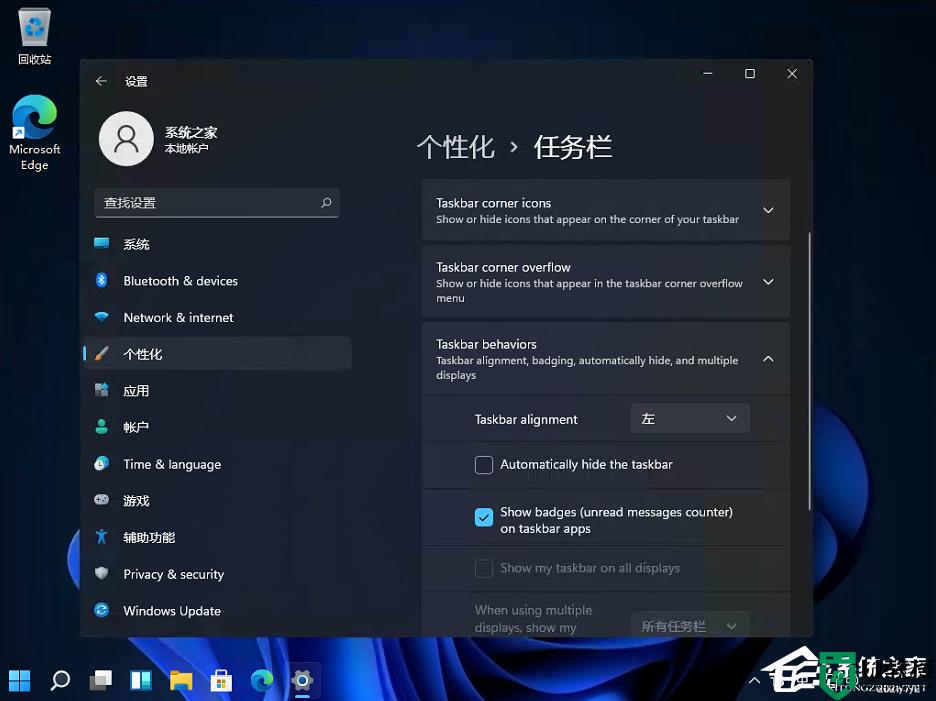
以上就是win11开始键左移的全部内容,碰到同样情况的朋友们赶紧参照小编的方法来处理吧,希望能够对大家有所帮助。
win11开始键左移怎么设置 win11任务栏左移的方法相关教程
- win11开始栏左移 win11任务栏左移设置方法
- win11任务栏左移的方法 win11怎么把任务栏弄到左边
- win11任务栏如何设置偏左 win11任务栏设置靠左的方法
- win11开始菜单靠左怎么设置 windows11开始菜单左移怎么设置
- win11任务栏如何设置偏左 win11任务栏设置靠左的步骤
- win11任务栏如何靠左 win11任务栏如何设置为靠左
- win11任务栏怎么调到左边 win11把任务栏调到左边的步骤
- win11系统开始菜单怎么靠左边显示 将win11系统开始菜单移到左边的设置方法
- win11菜单栏怎么放到左边 win11菜单栏如何移到左边
- win11开始菜单怎么移动到左下角 windows11开始菜单移动到左下角的步骤
- Windows 11系统还原点怎么创建
- win11系统提示管理员已阻止你运行此应用怎么解决关闭
- win11internet选项在哪里打开
- win11右下角网络不弹出面板
- win11快捷方式箭头怎么去除
- win11iso文件下好了怎么用
win11系统教程推荐
- 1 windows11 中文怎么设置 win11语言设置中文的方法
- 2 怎么删除win11系统的所有无用文件 Win11删除多余系统文件的方法
- 3 windows11 任务栏设置全透明方法 win11任务栏全透明如何设置
- 4 Win11系统搜索不到蓝牙耳机设备怎么回事 window11搜索不到蓝牙耳机如何解决
- 5 win11如何解决任务管理器打不开 win11任务管理器打不开解决教程
- 6 win11序列号激活码2022年最新永久 免费没过期的win11激活码大全
- 7 win11eng键盘不好用怎么删除 详解删除win11eng键盘的方法
- 8 Win11时间图标不见的两种恢复方法
- 9 win11安装不上Autocad软件怎么回事 win11安装不上Autocad软件的处理方法
- 10 万能的Win11专业版激活码大全 Win11专业版激活密钥神key

